
Dalam instruksi ini, apa yang harus dilakukan untuk memperbaiki kesalahan "Perangkat sudah digunakan" ketika suara adalah output melalui HDMI, faktor-faktor yang dapat mempengaruhi tampilan kesalahan dan informasi tambahan yang mungkin berguna dalam konteks masalah yang sedang dipertimbangkan . Tentang masalah serupa lainnya dan pendekatan dengan keputusan: Tidak ada suara pada HDMI - apa yang harus dilakukan, suara Windows 10 menghilang.
Cara sederhana untuk memperbaiki masalah pemutaran suara melalui HDMI "Perangkat ini sudah digunakan oleh aplikasi lain"
Pertama, dua metode sederhana memperbaiki kesalahan "Perangkat ini sudah digunakan" ketika suara HDMI tidak direproduksi. Metode-metode ini tidak memerlukan instalasi driver atau tindakan kompleks tambahan.
Langkah-langkah dasar ketika masalah muncul adalah sebagai berikut:
- Tekan tombol Win + R pada keyboard, masukkan SNDVOL dan tekan Enter.
- Mixer volume terbuka. Lihat apakah aplikasi tidak ditampilkan di dalamnya yang belum Anda curigai bahwa mereka menggunakan suara. Jika ada, tutup mereka (jika aplikasi berfungsi di latar belakang, gunakan Task Manager untuk menutup).
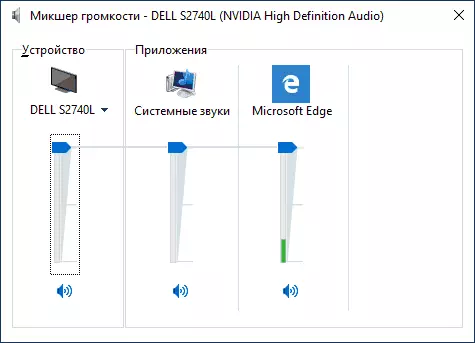
- Jika langkah sebelumnya tidak membantu, buka daftar perangkat pemutaran. Di Windows 10, ini dapat dilakukan dengan mengklik kanan pada ikon speaker - suara - tab pemutaran. Dalam versi baru Windows 10 (dimulai dengan pembaruan 1903 Mei 2019), jalurnya sedikit berbeda: Klik kanan pada dinamika - buka parameter suara - panel kontrol suara di bagian "Parameter terkait".
- Pilih perangkat Output Audio HDMI Anda dan klik "Properties".

- Pada tab Advanced, hapus centang pada bagian "Mode Monopoli".
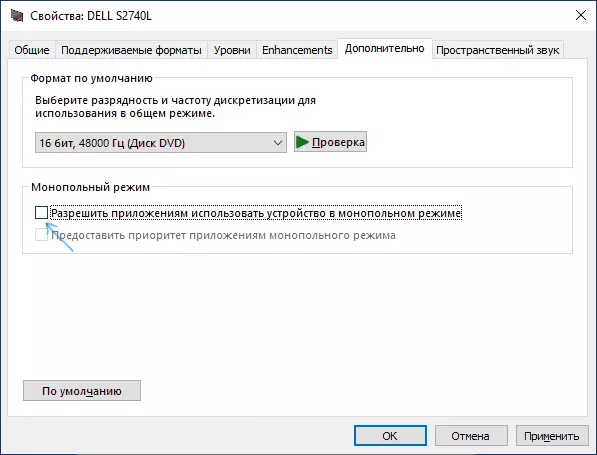
- Terapkan pengaturan.
Jika setelah langkah ke-6, tidak ada yang berubah, cobalah untuk me-restart komputer, itu bisa berfungsi.
Sayangnya, metode sederhana yang dijelaskan dengan benar memperbaiki kesalahan dan nyalakan suara tidak selalu operasional. Jika mereka tidak membantu dan dalam kasus Anda, pergi ke opsi tambahan.
Metode tambahan memperbaiki kesalahan
Tergantung pada apakah masalah muncul, pendekatan untuk mengoreksi kesalahan "Perangkat ini sudah digunakan oleh aplikasi lain" mungkin berbeda.
Jika kemarin semuanya bekerja, dan hari ini tidak berhasil, coba metode ini:
- Buka daftar perangkat pemutaran, klik kanan perangkat HDMI Anda dan buka propertinya.
- Pada tab Umum, di bagian "Controller", klik tombol "Properties".
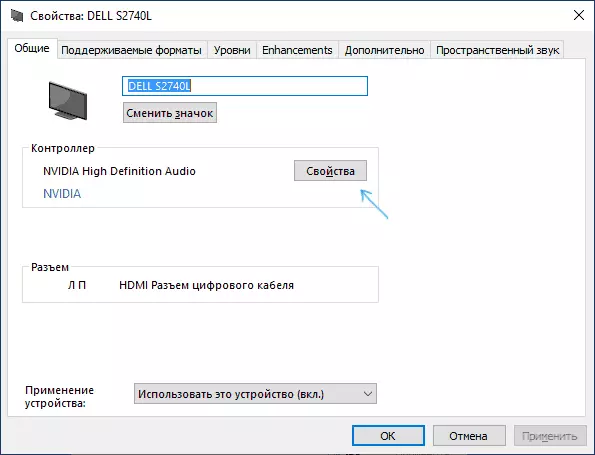
- Klik tab Driver dan periksa apakah tombol "Rollback" aktif. Jika ya, gunakan. Saat meminta reboot komputer, restart.
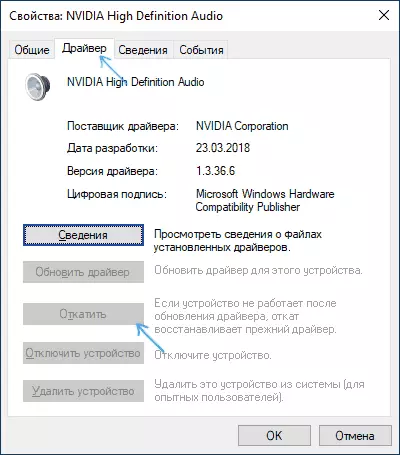
- Periksa apakah masalahnya diselesaikan.
Dalam skrip, ketika kesalahan muncul setelah manual menginstal ulang Windows 10, 8.1 atau Windows 7, mengunduh semua driver asli secara manual ( Jangan gunakan "Pembaruan Driver" di Manajer Perangkat Di mana Anda kemungkinan besar melaporkan bahwa pengemudi tidak perlu pembaruan). Untuk laptop, unduh driver dari situs resmi pabrikannya, untuk PC - dari situs web pabrikan, untuk kartu video - dari AMD, NVIDIA, Situs Intel.
Pada saat yang sama, instal driver pada:
- Kartu suara (tidak mengambil dari situs realtek dan serupa, tetapi unduh laptop atau motherboard dari situs web pabrikan, bahkan jika mengunduh hanya di bawah versi Windows sebelumnya) tersedia.
- Kartu video atau kartu video (misalnya, jika Anda memiliki NVIDIA GeForce diinstal, dan komputer dengan prosesor Intel, pastikan untuk menginstal driver NVIDIA dan driver Intel HD Graphics). Dalam kasus NVIDIA dan AMD, jangan lepaskan komponen audio definisi tinggi.
Jika tidak ada yang bekerja untuk saat ini, coba pendekatan ini (saya memperingatkannya: Secara teoritis dimungkinkan setelah metode ini, suara akan hilang sepenuhnya, tetapi biasanya tidak terjadi):
- Buka bagian Device Manager, di dalamnya - bagian "Input Audio dan AudioSodes".
- Hapus semua perangkat dalam daftar (klik kanan - Hapus).
- Ulangi sama untuk bagian "Sound, Gaming dan Departemen Video".
- Nyalakan ulang komputernya.
- Jika, setelah reboot, perangkat audio tidak diinstal secara otomatis, buka manajer perangkat, pilih "Perbarui konfigurasi peralatan" di menu "Tindakan".
- Jangan lupa untuk mengkonfigurasi pemutaran dan perangkat perekaman default (mereka dapat diatur ulang setelah langkah-langkah yang dijelaskan).
Solusi lain yang berfungsi, asalkan suara kemudian menghilang, itu menghilang (tetapi berfungsi sekali, sampai masalah berikutnya muncul): Dalam daftar perangkat pemutaran, nyalakan tampilan perangkat yang terputus, klik kanan pada perangkat pemutaran HDMI. , matikan lalu nyalakan lagi: Biasanya suara dipulihkan.
